Märkus.: See artikkel on oma töö ära teinud ja aegub peagi. Kuna soovime vältida tõrketeateid selle kohta, et ühte või teist lehte ei leitud, eemaldame lingid, millest oleme teadlikud. Kui olete ise loonud sellele lehele viivaid linke, eemaldage need. Üheskoos aitame tagada veebi korraspüsimise.
Sisseehitatud sõnastiku kasutamise asemel suunab Word 2013 teid Office'i poodi, et saaksite valida tasuta sõnastiku või osta mõne pakutava sõnastiku (need on saadaval paljudes keeltes).
Soovitud sõnastiku valimiseks ja installimiseks paremklõpsake mis tahes sõna ja klõpsake käsku Määratle.
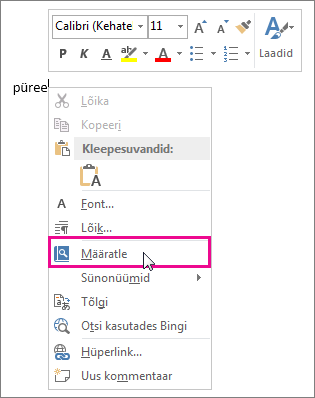
Või valige Läbivaatus > Määratle.
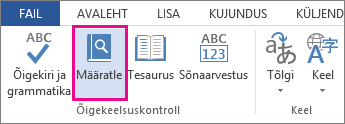
Kui teil palutakse sisse logida, siis tehke seda. Uurige sõnastike loendi valikuid ning seejärel klõpsake soovitud sõnastiku allalaadimiseks käsku Laadi alla.
Pärast allalaadimist avaneb sõnastik Wordis automaatselt. Edaspidi avaneb sõnastik alati, kui klõpsate käsku Määratle.
Näpunäide.: Kui soovite mõne sõna asemel muud sarnast sõna kasutada, topeltklõpsake dokumendis muudetavat sõna ja seejärel klõpsake käsku Sünonüümid. Automaatselt kuvatakse lühike sünonüümiloend. Sisseehitatud tesauruse saate avada ka siis, kui valite menüüst Läbivaatus käsu Tesaurus. Lisateavet tesauruse funktsioonide kohta saate teemast Tesaurusest sõnade otsimine.
Muu sõnastiku installimine
Kui olete ühe sõnastiku alla laadinud, siis avage täiendavate sõnastike ostmiseks Office'i pood.
-
Valige Lisa > Minu rakendused.
-
Klõpsake aknas Office'i rakendused valikut Pood.
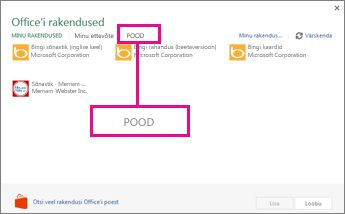
-
Valige soovitud sõnastik või otsige seda otsinguväljalt. Kui olete leidnud soovitud sõnastiku, siis klõpsake nuppu Lisa või Osta.
-
Vaadake üle privaatsusteave ja seejärel klõpsake valikut Usalda seda.
-
Uue sõnastiku kasutamise alustamiseks järgige teemas Minirakenduse kasutamise alustamine toodud juhiseid.
Minirakenduse kasutamise alustamine
Uue minirakenduse (nt sõnastik) kasutamise alustamiseks otsige see minirakenduste loendist üles ja topeltklõpsake seda.
-
Valige Lisa > Minu rakendused.
-
Minirakenduste loendi kuvamiseks valige Minu rakendused. Kui uut minirakendust pole seal, klõpsake loendi värskendamiseks linki Värskenda.
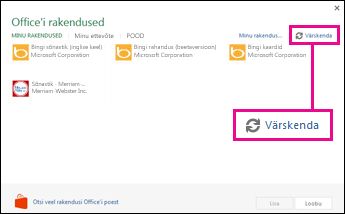
-
Minirakenduse kasutamise alustamiseks topeltklõpsake seda.










